Animation Clip / Animator Controller

① Animation Clip : 해당 오브젝트가 어떻게 움직이는지
② Animator Controller : 어떤 Animation Clip들이 언제 실행되어야 하는지 관제하는 스테이트머신
Animation Clip
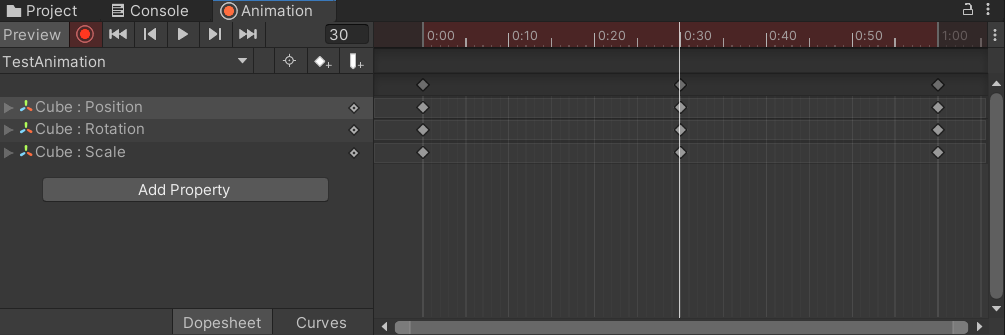

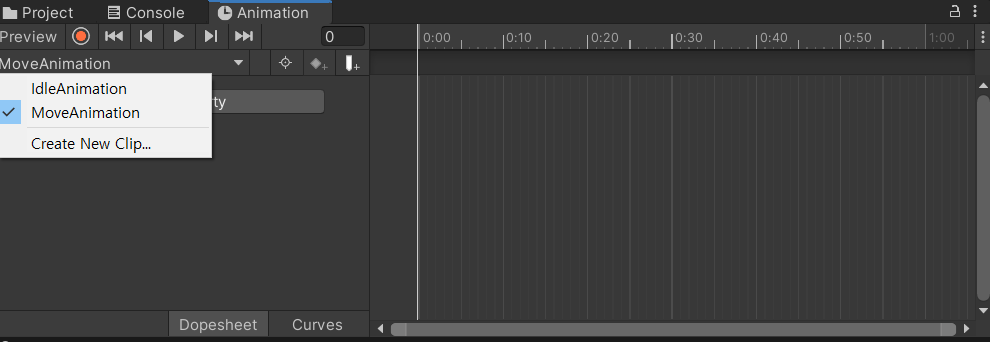
새로운 애니매이션을 추가하거나 변경하고 싶으면 Anmiation탭의 왼쪽 위를 클릭

- Loop Time: 계속 반복할 것인지.
- Loop pose: 맨 처음과 마지막의 이질감을 줄이기 위해 부드럽게 맞춰주는 것(3D에서 많이 씀)
- Cycle offset: 시작하는 지점. 0~1의 퍼센트. ex) 0.5=50%=중간에서 시작
- 특정 조건을 설정하려면 Parameters에서 만든 후 Transition에서 condition을 설정. (bool은 false로 바꾸기 전까지 재생. Trigger는 한 번만 재생) 실행 했을 때 동그라미를 체크해주면 조건을 만족하는 것이 되어서 변함.
Animatior Controller
State

Any State

이 노드는 애니메이터가 어떤 애니메이션을 재생하고 있는 상태이던 간에 트랜지션의 조건이 만족되면 무조건 다음 스테이트로 넘어가서 애니메이션을 재생하게 만든다.
예를 들어 캐릭터가 걷는 중이든, 가만히 서있는 중이든, 아니면 포션을 마시는 중이었든, 큰 데미지를 입어서 죽으면, 바로 Die 스테이트로 넘어가도록 한다.
Trarnsition

- Transitoin의 Has Exit Time: 끝나는 시간이 있는지 여부. 조건이 만족된 즉시 이동하는지, clip이 끝나야 이동하는지. ex) Exit Time을 0.6으로 설정하면 조건을 만족하더라도 0.6까지 재생이 끝난 후 이동한다.
- Transition Duration: 모션이 겹치는 정도
- 스크립트에서 Parameter를 아래처럼 하는 것도 가능. (ex. 버튼을 누를 때)

Solo
하나의 상태는 다른 여러 상태들과 트랜지션을 가질 수 있는데 Solo를 체크하면 Solo를 체크한 트랜지션들만 활성화되며 초록색으로 화살표시가 바뀜
Mute
Mute를 체크하면 그 트랜지션은 작동하지 않으며 화살표시가 빨간색으로 바뀜
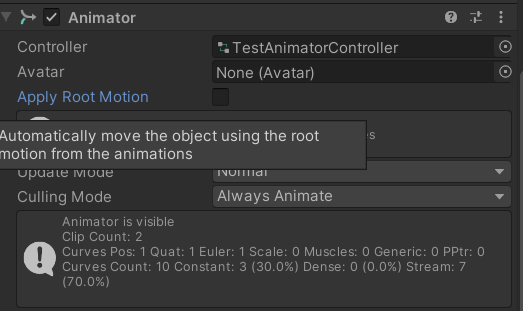
Apply Root Motion 체크 안하면 자기 위치 기준이 아니라, 키프레임에 설정해놓았던 절대 World좌표기준으로 애니매이션이 실행 됨
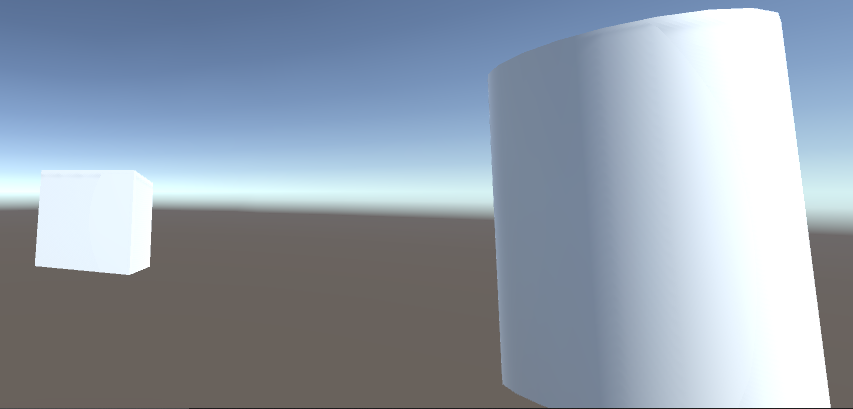

월드에서 Apply Root Motion을 체크한 상태로 하면 오브젝트가 여기저기로 움직인다.
Apply Root Motion을 체크해제하고, Animation시킬 오브젝트를 부모안에 넣어서 하면 부모의 절대좌표를
기준으로 움직인다.
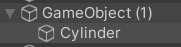
[Unity3D] Tutorial (7) - 애니메이션
Tutorial (7) 애니메이션 작성 기준 버전 :: 2018.3.2f1 [튜토리얼의 내용을 유튜브 영상을 통해서도 확인하실 수 있습니다.] 게임에서 캐릭터가 어떠한 동작도 하지 않고 가만히 멈춘 채로 플레이어가
wergia.tistory.com
'Unity > Unity 리서치' 카테고리의 다른 글
| 오디오(AudioSource, AudioClip) (0) | 2021.06.27 |
|---|---|
| 현재 GameObject 내의 Component에 접근하기 (0) | 2021.06.27 |
| Android Build시 프레임드랍 문제 (0) | 2021.06.11 |
| Pinch Zoom (두손가락, 세손가락) (0) | 2021.06.11 |
| 터치 드래그로 카메라 이동 (한손가락, 두손가락) (0) | 2021.06.11 |